今回はプロフィールの作成を行なっていきます。
ブログを始めたての頃は誰もプロフィールを見に来ないので、簡単な自己紹介を書いておきます。
文章を書く練習にもなります。
いろんな方に記事を読んでもらえる頃にはブログの方向性も決まっていると思うので、その頃に今回書く簡単なプロフィールをアップデートするといいと思います。
なので、今回は簡単な自己紹介の書き方を紹介します。
プロフィール作成

1.
①【固定ページ】をクリックします。
②【新規追加】をクリックします。
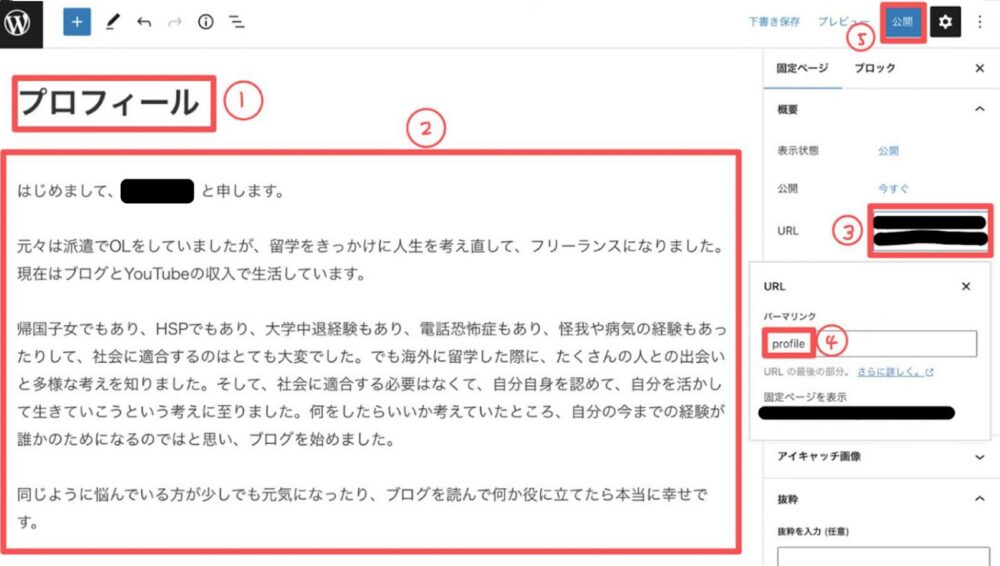
2.
①タイトルに【プロフィール】と入力します。
②本文を書きます。
挨拶:はじめまして、〇〇と申します。
短めに自己紹介:ブログで生活しています。
ブログを始めるまでの流れ:社会に適合できず〜ブログを始めました。
読者への思い:ブログを読んだ方が〜〜
③【URL】をクリックします。
④【パーマリンク】に【profile】と入力します。
⑤【公開】をクリックします。
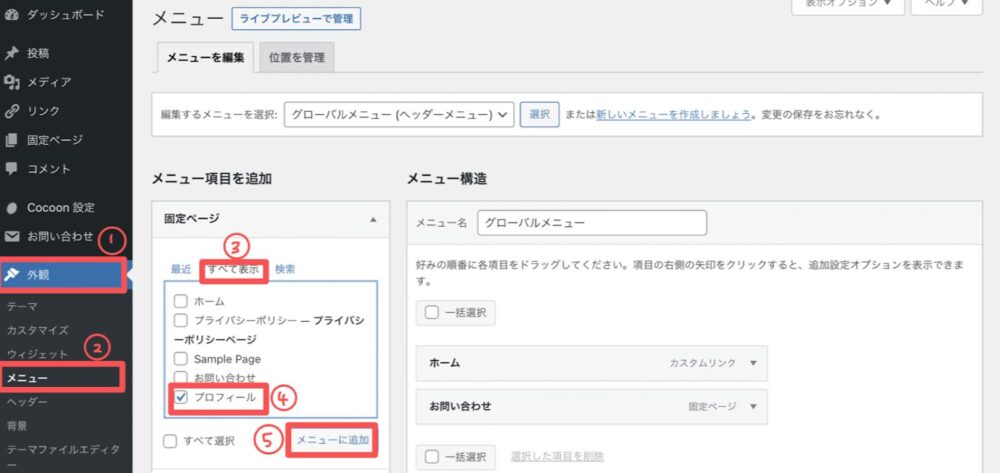
3.メニューに追加します。(今回はグローバルメニューに追加します)
①【外観】をクリックします。
②【メニュー】をクリックします。
③【すべてを表示】をクリックします。
④【プロフィール】にチェックを入れます。
⑤【メニューに追加】をクリックします。
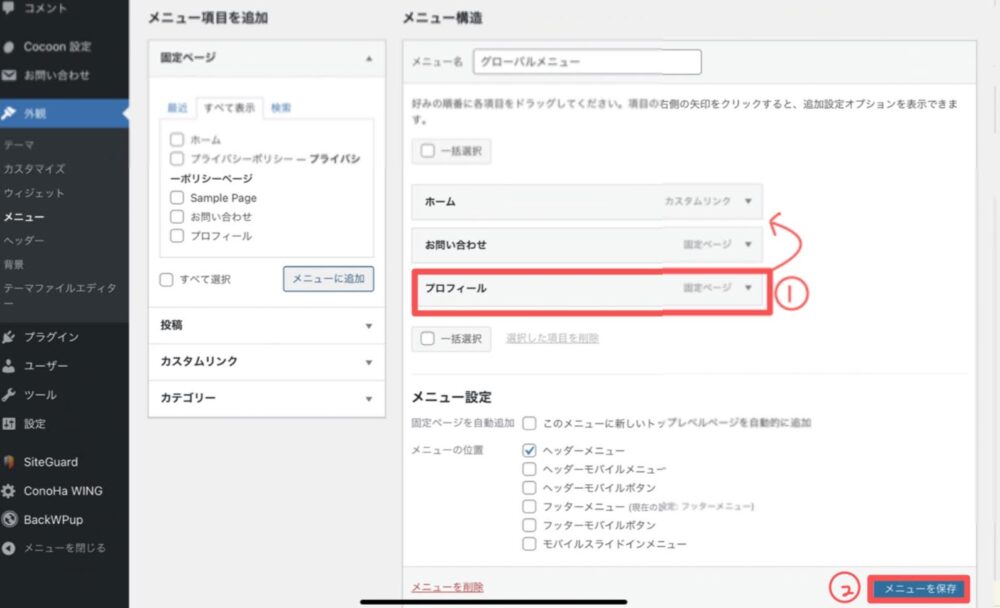
4.
①【プロフィール】を【ホーム】の次に移動します。
※この順番がいい方は変える必要はありません。そのままでOKです。
②【メニューを保存】をクリックします。
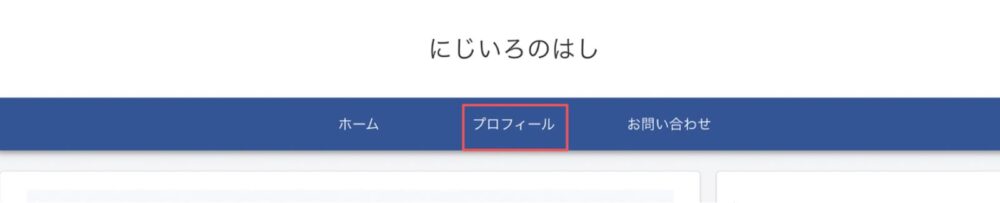
5.画面にプロフィールが表示されていたらOKです。
これで完了です。
最後に
今回はプロフィールの作成を行いました。
ブログを始めたばかりのうちはブログの方向性が決まっていないことも多いので、プロフィールは軽めでいいと思います。まずは文章を書くことに慣れていくのが大事かなと思います。
ブログが成長していくと、ブログの方向性も整ってきます。そうすると、プロフィールも書きやすくなりますので、その時にきちんとプロフィールページを作るといいと思います。


